Kliparty sa v grafickom dizajne často používajú na zdobenie fotografií, webových stránok, reklamných plagátov. Clipart nie je nástroj Photoshopu, ani nie je nainštalovaný v priečinkoch programu, ako sú textúry, štetce alebo štýly. Toto je vysoko kvalitný grafický súbor s vysokým rozlíšením na priehľadnom pozadí vo formáte.

Je to nevyhnutné
Počítač, Photoshop, pripravený klipart
Inštrukcie
Krok 1
Môžete si stiahnuť zadarmo klipartové obrázky z ľubovoľného súboru pre Photoshop. Nájdete tam jednotlivé kresby a celé sady klipartov na rôzne témy.
Krok 2
Stiahnite si klipart do samostatného priečinka. Pomenujte priečinok, aby ste ho mohli ľahko nájsť. Rozložte kliparty podľa témy: „dovolenka“, „leto“alebo „more“, takže bude pre vás pohodlnejšie vyhľadať potrebný klipart pre prácu.
Krok 3
Otvorte Photoshop. V ponuke Súbor spustite príkaz Otvoriť. Alebo dvakrát kliknite ľavým tlačidlom myši na pracovnom poli programu, akcia tiež otvorí súbory.
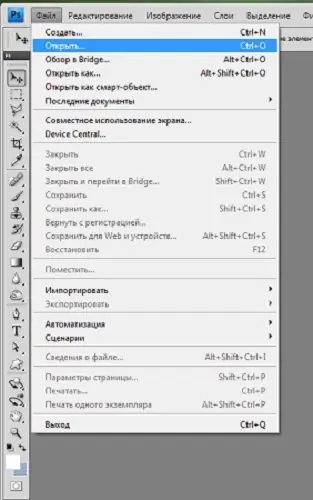
Krok 4
V rozbaľovacom zozname vyberte priečinok s klipartmi a otvorte ho kliknutím na tlačidlo myši. Vyberte požadovaný klipart, kliknite na jeho obrázok a potom na tlačidlo „Otvoriť“.
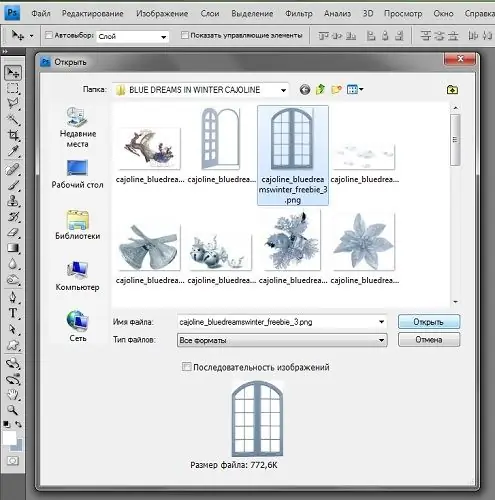
Krok 5
Požadovaný klipart je otvorený v pracovnej oblasti programu Photoshop. Teraz môžete pridať pozadie, text a čokoľvek, čo vám umožňuje vaša fantázia.






